无线路由器怎么设置宽带
随着智能设备的普及,很多产品都能直接连接无线网络,SOHO无线路由器的使用也越来越多,无线路由器是连接无线网络最直接的设备,那么你知道无线路由器怎么设置宽带吗?下面是小编整理的一些关于无线路由器设置宽带的相关资料,供你参考。
无线路由器设置宽带的方法:
步骤一:无线路由器安装
使用小区不需要用到modem(猫)、光猫这些设备了,直接把小区提供的入户网线(或者墙壁上的网线接口)插在无线路由器的WAN(Internet)接口;无线路由器上的LAN 接口(1、2、3、4)中的任意一个用来连接电脑,连接方式如下图所示:

步骤二:无线路由器设置
1、、登录设置界面:在浏览器地址栏中输入:192.168.1.1并按下回车按键——>输入登录用户名和登录密码(默认都是admin)——>点击“确定”。
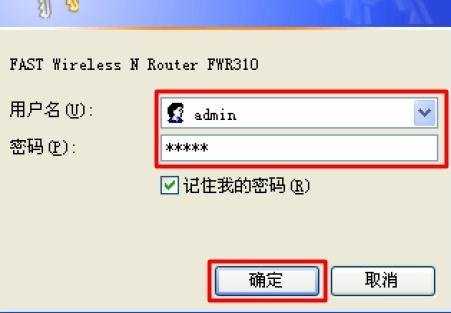
2、设置上网
(1)、PPPOE(ADSL虚拟)拨号上网
详细说明:如果用户办理小区宽带后,小区宽带的管理人员给了一个宽带用户和宽带密码给你,并且在未用路由器时,需要在电脑上通过“宽带连接”来拨号上网,这种情况就是“PPPOE(ADSL虚拟)拨号上网”。
设置方法:点击“网络参数”——>“WAN口设置”——>“WAN口连接类型”选择:PPPoE——>“上网帐号”填写:宽带用户名——>“上网口令”填写:宽带密码——>“确认口令”再次填写:宽带密码——>选择“自动连接,在开机和断线后自动连接”——>点击“保存”
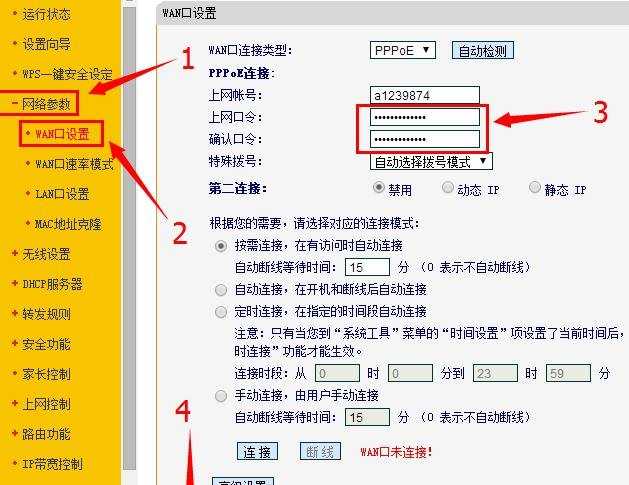
(2)、动态IP上网
详细说明:如果用户办理小区宽带业务后,小区宽带的管理人员没有提供任何信息给用户,在未使用路由器时,只需要把小区宽带提供的入户网线插在电脑上就可以上网,这种情况就属于“动态IP”上网。
设置方法:点击“网络参数”——>“WAN口设置”——>“WAN口连接类型”选择:动态IP——>点击“保存”
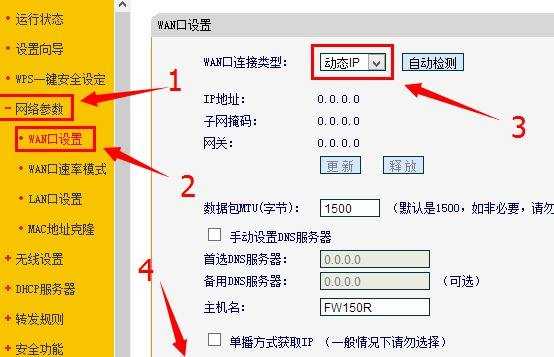
(3)、静态IP上网
详细说明:如果用户办理小区宽带业务后,小区宽带的管理人员提供了IP地址、子网掩码、网关、DNS地址给用户,在未使用路由器的时候,需要在电脑上填写上诉信息才能上网,这种情况就属于“静态IP”上网。
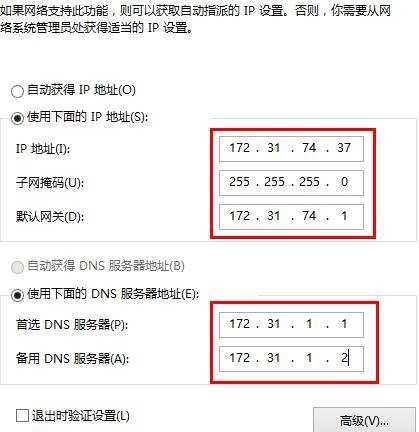
设置方法:点击“网络参数”——>“WAN口设置”——>“WAN口连接类型”选择:静态IP——>“IP地址”、“子网掩码”、“网关”、“DNS服务器”等信息根据小区宽带管理人员提供的信息进行填写——>点击“保存”。
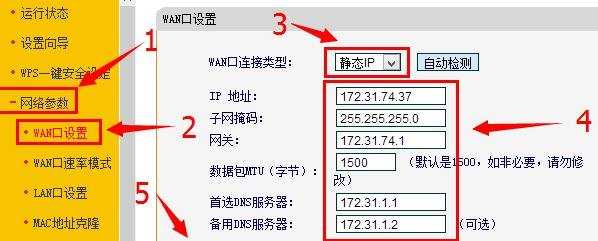

无线路由器怎么设置宽带的评论条评论